Использование одного iTunes для нескольких устройств. Инструкция.
Использование одного iTunes для нескольких устройств. Инструкция.
14:44,
17.11.2014 | Хаки и моддинг | текст: Владимир Кузин
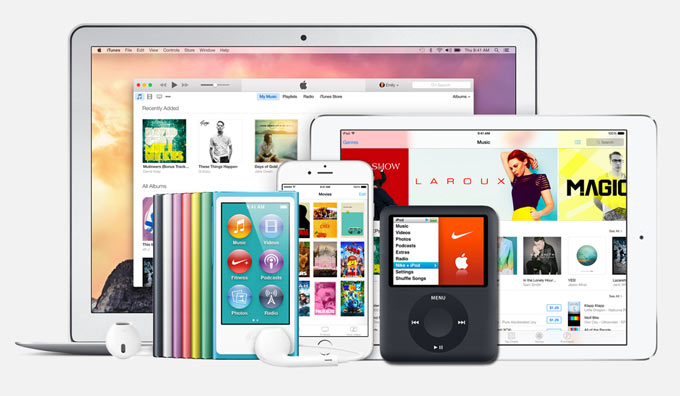
Одной из главных причин отказа пользователей от продукции компании Apple является необходимость использования приложения iTunes. Человек, впервые столкнувшийся с iOS, попросту отказывается верить в то, что скопировать музыку или фильм на iPhone, iPod или iPad без участия штатного медиаплеера невозможно. Если же в распоряжении пользователя есть несколько iOS-устройств, а в доме лишь один «семейный компьютер» — путаница с синхронизацией кажется неизбежной. Жена слушает классику, ребенок — очередной альбом разрывающего слух рэпа, а главе семейства по душе тяжелый рок…
Решить проблему вкусов и предпочтений при использовании iTunes поможет создание отдельных библиотек пользователей.
Каждая библиотека iTunes будет храниться в своей папке: «Музыка сына», «iPod жены», «мой iPhone» — под любым удобным именем.
Создаем новую библиотеку 1. Убедитесь, что iTunes не запущен. Полностью выйти из медиаплеера можно с помощью нажатия комбинации клавиш Command + Q.
2. Запускаем iTunes с зажатой клавишей Alt (на Windows удерживайте Shift). Не отпускайте клавишу до появления диалогового окна:
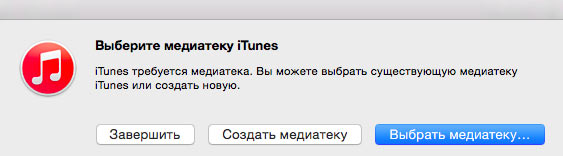
3. Если синхронизация с iTunes проводилась хотя бы единожды, созданная по умолчанию библиотека будет храниться в директории /Музыка/iTunes/.
В открытом диалоговом окне выбираем Создать медиатеку.
4. Выбираем директорию для сохранения и даем библиотеке имя.
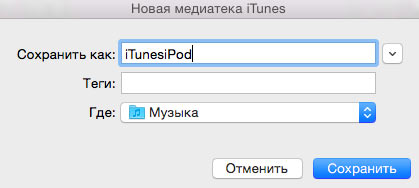
Рекомендую использовать удобное имя в формате «Имя устройства — Владелец», но решать вам.
5. После создания библиотеки, iTunes откроется в «первозданном виде» — без плейлистов, песен, подкастов и фильмов. Теперь можете смело приступать к загрузке любимых треков и альбомов.
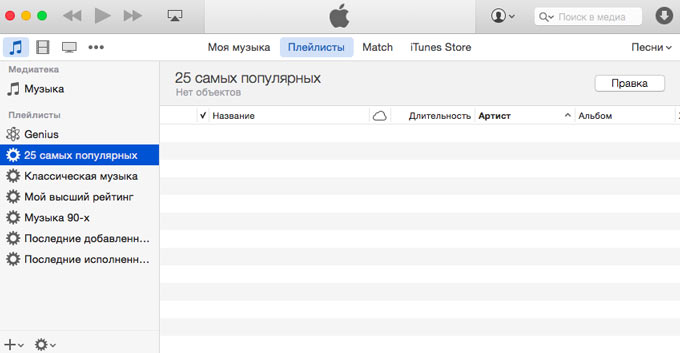
Важно! При первой синхронизации с новой библиотекой, будьте готовы к возможной утере всей музыки на устройстве. В дальнейшем при открытии iTunes достаточно выбрать требуемую для конкретного iOS-девайса библиотеку.
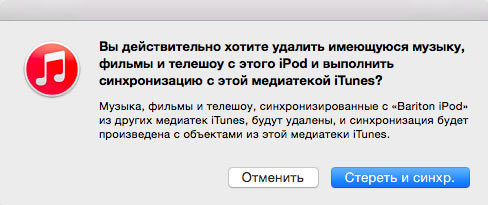
Открываем нужную библиотеку Пришло время пополнить плейлист вашего iPhone или iPod новыми альбомами, композициями или фильмами. Открываем созданную ранее соответствующую библиотеку и смело редактируем список треков.
1. Убедитесь, что iTunes не запущен.
2. Запускаем iTunes с зажатой клавишей Alt (на Windows удерживайте Shift). Не отпускайте клавишу до появления диалогового окна:
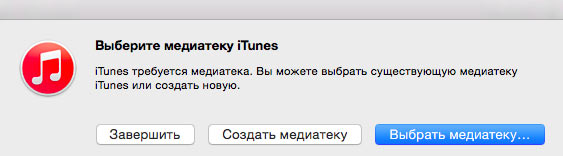
3. Выбрать медиатеку. 4. Открываем папку с созданной ранее библиотекой.
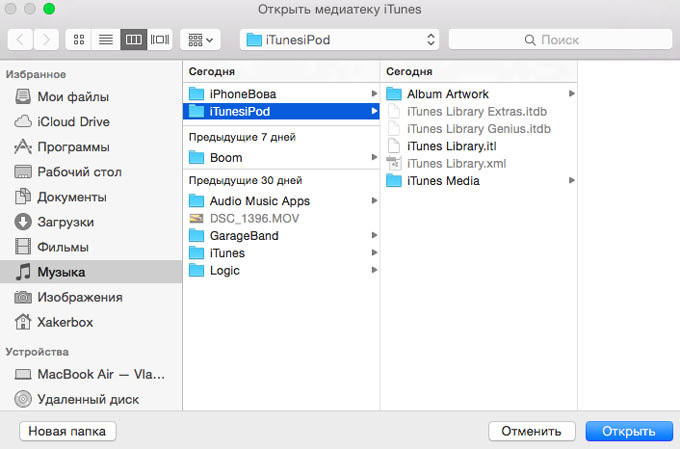
Вход в библиотеку устройства успешно выполнен.
При синхронизации лишний раз убедитесь в том, что подключенный iPhone или iPod соответствует «своей» библиотеке iTunes. В противном случае есть риск стереть с устройства всю музыку и фильмы. [iMore]
Владимир Кузин, 14:44 @HomersBaritone xakerbox (at)icloud.com Прокомментируй <тэги: iOS, iPhone, iPod, это любопытно>
